جلسه سوم آموزش پایتون – { روش های اجرای برنامه پایتون }
مقدمه
در این جلسه قصد داریم در مورد روش های اجرای یک برنامه پایتون با یکدیگر صحبت کنیم. ما قبلا دو جلسه در مورد پایتون منتشر کرده بودیم که پیشنهاد می کنم برای فهم بهتر این جلسه ، حتما جلسات قبل رو از لینک های زیر مطالعه کنید:
اضافه کردن پایتون به PATH در ویندوز
قبل از اجرای برنامه باید پایتون را به ویندوز و متغیر PATH اضافه کنیم. به زبان ساده تر میخواهیم کاری کنیم که وقتی در پنجره cmd ویندوز ، عبارت python را تایپ کردیم ، بتوانیم برنامه های پایتون را در آن بنویسیم و اجرا کنیم. برای این کار ابتدا باید پنجره edit the system environment variable را باز کنید. برای باز کردن این پنجره همین عبارت را در قسمت سرچ ویندوز ، جست و جو کنید و پنجره مربوط به را باز کنید. در این صورت با پنجره ای مطابق شکل زیر روبرو خواهید شد.
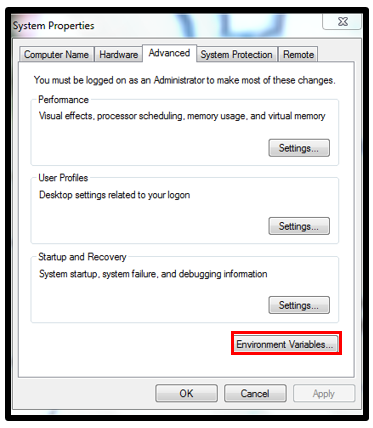
حال مطابق شکل بالا بر روی گزینه environment variable کلیک کنید. در این صورت با پنجره ای مطابق شکل زیر روبرو خواهید شد.
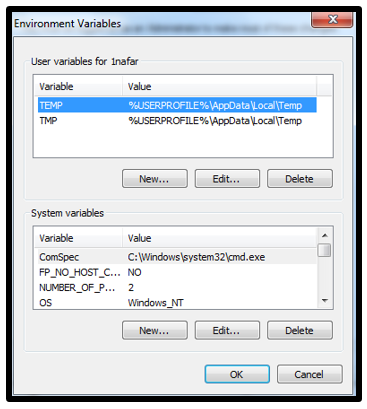
حال از قسمت system variable متغیر PATH را پیدا کرده و سپس روی آن کلیک کنید و در نهایت گزینه edit را انتخاب کنید. پنجره ای که با آن روبرو می شوید مطابق شکل زیر است :
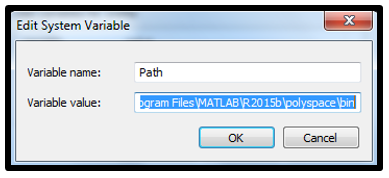
در انتهای عبارت مورد نظر یک سمی کالون بنویسید و سپس آدرس محل برنامه IDLE را در آن تایپ کنید. برای بدست آوردن آدرس IDLE کافی است در قسمت سرچ ، عبارت IDLE را سرچ کنید و سپس با راست کلیک بر روی آن گزینه Open File Location را انتخاب کنید. سپس مسیر مورد نظر را کپی کرده و در متغیر PATH آن را بنویسید. به طور پیش فرض آدرس IDLE به صورت زیر می باشد:
C:\Users\YourComputerName\AppData\Local\Programs\Python\Python36-32
حال در صورتی که پنجره CMD ویندوز را اجرا کنید ( با سرچ کلمه CMD در قسمت جست و جوی ویندوز) و عبارت python را تایپ کنید ، میتوانید برنامه های پایتون را بنویسید و آن را اجرا کنید. در ادامه در مورد روش های اجرای برنامه های پایتون صحبت خواهیم کرد.
اجرای برنامه ها
برنامه های پایتون را میتوان به دو روش اجرا کرد. روش اول این است که به صورت مستقیم کدها را در محیط IDLE بنویسیم و آنها را اجرا کنیم. روش دوم آن است که برنامه را از درون فایلی که قبلا نوشته ایم و آن را ذخیره کرده ایم ، اجرا کنیم . البته اکثر اوقات ما از روش دوم استفاده می کنیم.
ابتدا یک برنامه با نام hello.py در فولدر Document ویندوز خود ایجاد کنید. برای این کار میتوانید از یک ادیتور مثل Notpad یا atom یا … استفاده کنید. در این صورت مسیر فایل شما به صورت زیر خواهد بود:
C:\Users\YourUserName\Documents
توجه کنید که فرمت py. مخصوص برنامه های پایتون است. حال کد زیر را در این فایل بنویسید.
print("Hello World")
در پایتون با استفاده از دستور print میتوانیم در خروجی یک عبارت دلخواه را چاپ کنیم. این دستور میتواند بیشتر از یک ورودی ( یا آرگومان) داشته باشد. وقتی که دو یا چند آرگومان رو در به این دستور پاس دهیم ، این دستور آنها را با یک space از یکدیگر جدا می کند. به عنوان مثال دستور زیر را در نظر بگیرید:
print("Hello", "World")
در این صورت خروجی به شکل زیر خواهد بود:
Hello World
حال پنجره cmd را باز کنید و مسیر دستور دهی را با استفاده از cd به مسیر زیر تغییر دهید:
C:\Users\YourUserName\Documents
حال با نوشتن عبارت hello.py برنامه پایتون مورد نظر را اجرا کنید. اگر همه چیز به درستی انجام شود ، در این صورت عبارت زیر برای شما نمایش داده می شود.
Hello World
آموزش گرفتن Help در پایتون
دیر یا زود ما برای بدست آوردن اطلاعات در مورد یک کلاس یا یک تابع نیاز داریم که از Help پایتون استفاده کنیم . برای گرفتن Help ، از دستور ()help استفاده میکنیم. در زیر این دستور را کمی دقیق تر بررسی کرده ایم.
syntax دستور :
برای کسب اطلاعاتی در مورد یک کلاس از دستور زیر استفاده می کنیم:
help(class_name)
برای بدست آوردن اطلاعات در مورد متد یک کلاس ، از دستور زیر استفاده میکنیم:
help(class_name.method_name)
تذکر: در مورد مفاهیم کلاس و متد و شی گرایی و … در آِینده به صورت دقیق صحبت خواهیم کرد.
فرض کنید که در مورد کلاس Int میخواهیم اطلاعات بیشتری را بدست آوریم. برای این کار کافی است وارد shell پایتون شویم و دستور زیر را تایپ کنیم :
>>> help(int)
Help on class int in module builtins:
class int(object)
| int(x=0) -> integer
| int(x, base=10) -> integer
|
| Convert a number or string to an integer, or return 0 if no arguments
| are given. If x is a number, return x.__int__(). For floating point
| numbers, this truncates towards zero.
|
| If x is not a number or if base is given, then x must be a string,
| bytes, or bytearray instance representing an integer literal in the
| given base. The literal can be preceded by '+' or '-' and be surrounded
| by whitespace. The base defaults to 10. Valid bases are 0 and 2-36.
| Base 0 means to interpret the base from the string as an integer literal.
| >>> int('0b100', base=0)
| 4
|
| Methods defined here:
|
| __abs__(self, /)
| abs(self)
|
| __add__(self, value, /)
| Return self+value.
همانطور که در کد بالا هم مشاهده می شود ، کلاس int به همراه متدهای آن و توضیحاتی تکمیلی آورده شده است.
حال فرض کنید میخواهیم اطلاعاتی را از متد ()index از کلاس str بدست آوریم. برای این کار کافی است عبارت زیر را تایپ کنیم:
Help on method_descriptor:
index(...)
S.index(sub[, start[, end]]) -> int
Return the lowest index in S where substring sub is found,
such that sub is contained within S[start:end]. Optional
arguments start and end are interpreted as in slice notation.
Raises ValueError when the substring is not found.
در جلسه بعد قصد داریم در مورد متغیرها و انواع داده ها در پایتون صحبت کنیم.
مثل همیشه میتوانید برای اطلاع از جلسات جدید سایت و همچنین مطالبی که در سایت منتشر نمی شوند ، ما را در تلگرام و یا اینستاگرام دنبال کنید:
4 دیدگاه
به گفتگوی ما بپیوندید و دیدگاه خود را با ما در میان بگذارید.






چگونه می توان برنامه های پایتون را بدون برنامه ی پایتون و در یک فضای دیگر اجرا کرد؟
با سلام.
ببینید اگه خروجی گرفته باشید از برنامه مثلا یه GUI ساخته باشید که دیگه نیاز به خود پایتون نباشه که طبیعتا میشه اجراش کرد. ولی در سایر موارد حتما به پایتون شما نیاز دارد و دقیقا هم به نسخه همون پایتون توی سیستم قبلی احتیاج دارید. به علاوه این که باید پکیج های مربوطه در سیستم قبلی رو هم در سیستم جدید نصب کنید.
موفق باشید.
سلام
خوب هستین؟
آیا امکان برنامه نویسی بر روی فلایت کنترل با استفاده از پایتون هست؟
با تشکر
با سلام و احترام.
سوال شما بسیار کلی است. برخی از فلایت ها یک سری واسطه ها و امکانات برای این کار دارند.
لطفا به صورت دقیق نوع فلایت کنترلر خود را مشخص کنید تا پاسخ دقیق تری داده شود .
موفق باشید.